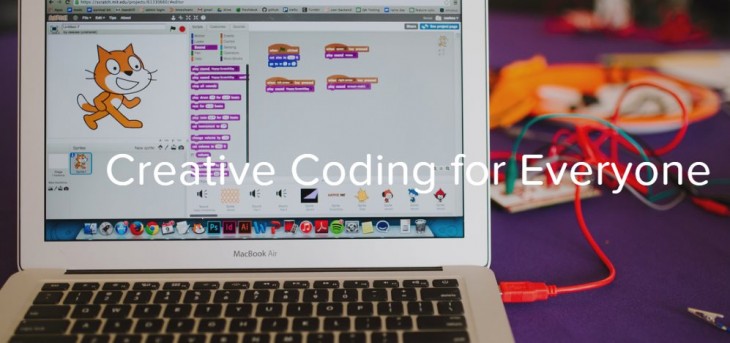
La programación ha dejado de ser un trabajo complicado gracias a las multitudes de herramientas que podemos encontrar por la red. Ahora, hasta un niño puede aprender a programar de forma fácil y sencilla. Sí, un niño. Hay muchas herramientas on-line para que los niños puedan aprender a programar. Una de las más conocidas, Scratch.
Scratch es un lenguaje de programación on-line para los más pequeños, creado por el MIT Media Lab. Es gratuito, y permite aprender a programar con herramientas muy sencillas. Comenzó a funcionar en 2006, y a día de hoy ya cuenta con millones de usuarios. Sin duda, Scratch es ideal para empezar en el mundo de la programación.
¿Cómo funciona Scratch?
Scratch es una herramienta muy fácil de usar. Accediendo directamente desde el navegador, nos encontramos con una interfaz muy sencilla. En la página principal vemos tres opciones. Probar Scratch, ver ejemplos y unirse de forma gratuita. Lo recomendable es ir a la primera opción, es lo más práctico para poder aprender de forma fácil y rápida.
Al entrar, nos encontramos en la parte superior una barra de navegación con distintas opciones, podremos crear un nuevo archivo, guardar el nuestro, recuperar alguno borrado, y demás herramientas de ayuda y ajustes. Justo debajo, nos encontramos el «taller» de programación. En la parte izquierda tenemos como una vista previa de nuestro proyecto. En la parte central, las opciones y bloques para dar vida a tu proyecto, y en la parte derecha un apartado con ayuda y tutoriales básicos.
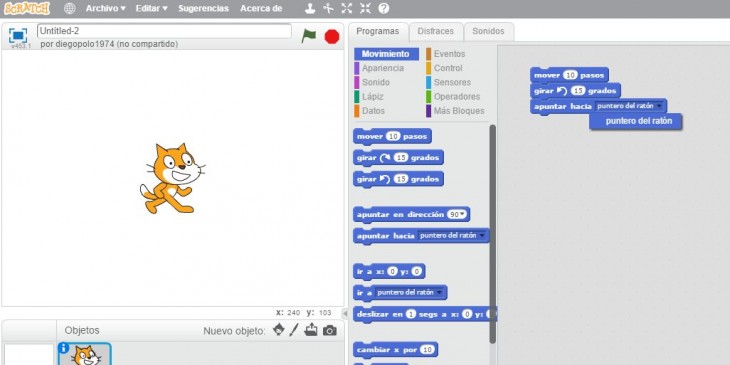
Una vez ubicados en la página, es hora de empezar a trabajar. De lo que se trata es de ir moviendo bloques con comandos y engancharlos entre sí para poder realizar distintas acciones. Por ejemplo, si queremos que el gato ande 10 pasos, seleccionaremos la opción Movimiento y arrastraremos el bloque que indica «mover 10 pasos» hasta el centro vacío. Así de sencillo.
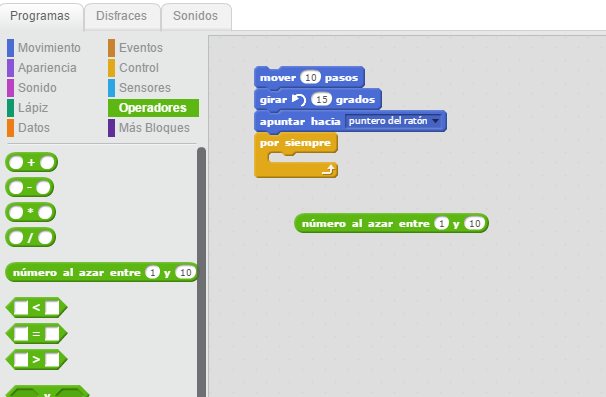
A parte de la sección movimiento, que nos permite mover objetos, rotar etc. Nos encontramos nueve secciones distintas, cada sección está separada por colores y ofrecen distintas opciones:
– Morado: Apariencia. Nos permite cambiar de apariencia al objeto, ponerle voz, ampliar etc.
– Rosa: Sonido. Reproduce sonidos y audio.
– Verde: Lápiz. Control del lápiz.
– Naranja: Datos. Nos permite crear una variable o lista y guardarlo en la nube.
– Marrón: Eventos. Esta opción nos permite realizar las demás acciones.
– Amarillo: Control. Podemos controlar las demás opciones; repetir la secuencia, clonar objeto etc.
– Azul: Sensores. Nos permite interactuar con las demás opciones.
– Verde: Operadores. Permite crear operadores matemáticos.
– Púrpura: Nos permite crear un bloque o añadir una extensión.
Ahora, si queremos hacer que el muñeco realice alguna opción, debemos seleccionar la opción que prefiramos. Por ejemplo, si queremos hacer que ande diez pasos adelante, y otros diez pasos hacia atrás, tenemos que arrastrar el bloque «mover», seleccionar el número de pasos, y de nuevo, volver a arrastrar el bloque «mover», y en este caso, poner un «-» (-10) en el número de pasos. Podemos modificar siempre nuestro esquema de bloques, añadiendo y quitando opciones.
Si queremos añadir un nuevo objeto a nuestro proyecto, tenemos que dirigirnos a la parte de abajo de la vista previa, ahí podemos añadir distintos objetos. Además del fondo que queramos. Podemos o bien, seleccionarlo de la galería que nos ofrece Scratch, o bien, subir nuestro fondo u objeto.
Ya solo nos quedaría guardar nuestro proyecto. Para ello, tenemos que dirigirnos al recuadro donde dice «Untitled» que hay en la parte superior de la vista previa, poner un título a nuestro proyecto y, en la barra superior, ir a archivo y descargar a tu computadora.
Y así de sencillo es usar Scratch, una de las mejores herramientas que podemos encontrar en internet para que los más pequeños aprendan a programar. Cabe mencionar que, aparte de estar on-line, también podemos descargarlo a través de Windows, MacOS y Linux de forma totalmente gratuita. Está disponible en distintos idiomas y tiene un foro para compartir opiniones y dudas.
